注意:路由器A为正常上网,设置路由器B桥接路由器A (为保证桥接成功,请严格按照步骤操作)
第一步:手动指定电脑本地连接的IP地址
1.右键点击桌面上的“网上邻居”,选择“属性”
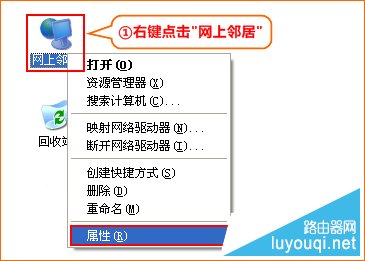
2.右键点击“本地连接”,选择“属性”
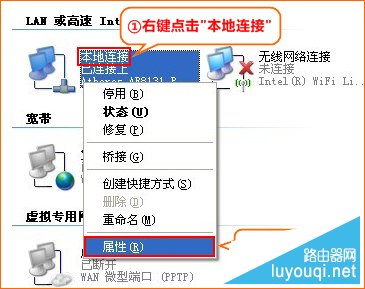
3.双击“Internet协议(TCP/IP)”
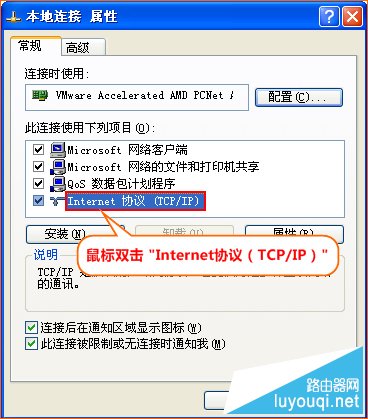
4.选择“使用下面的IP地址”,输入IP地址 192.168.0.55,子网掩码为 255.255.255.0,点击“确定”再点击“确定”即可:
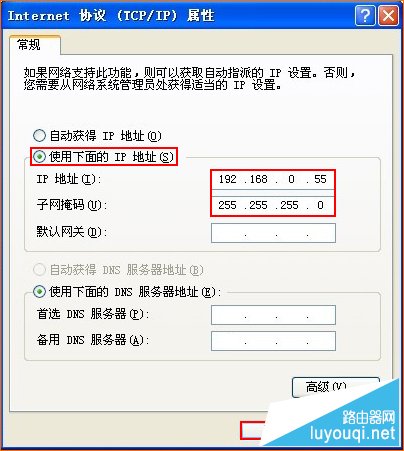
第二步:配置路由器A的无线参数,并记录下路由器A安全模式和加密规则
找一根网线,一头接电脑,一头连接路由器A的1/2/3/4任意口
1.在浏览器中输入:192.168.0.1 按回车键,在跳转的页面中输入密码 admin 点击“确定”
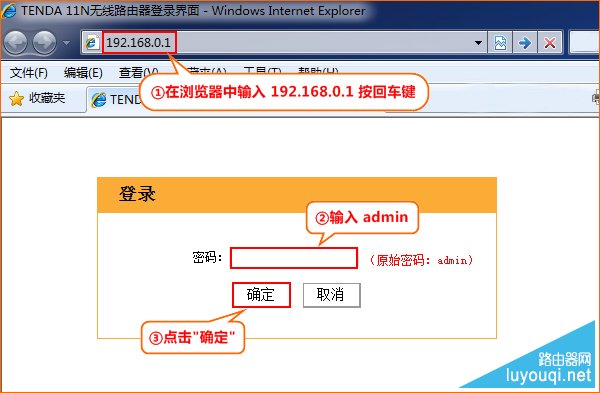
2.点击“高级设置”
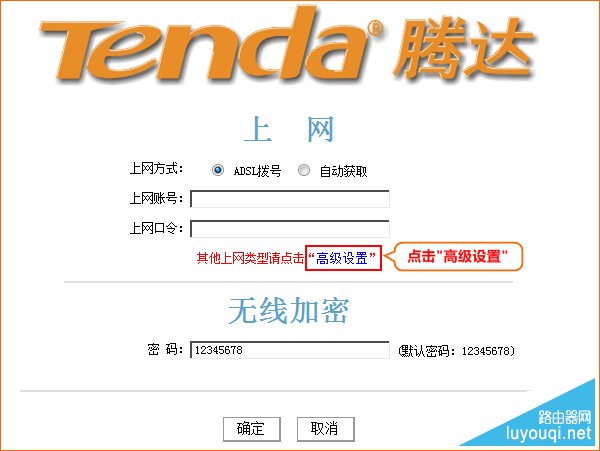
3.点击“无线设置”-“无线基本设置”设置路由器A的无线基本参数:
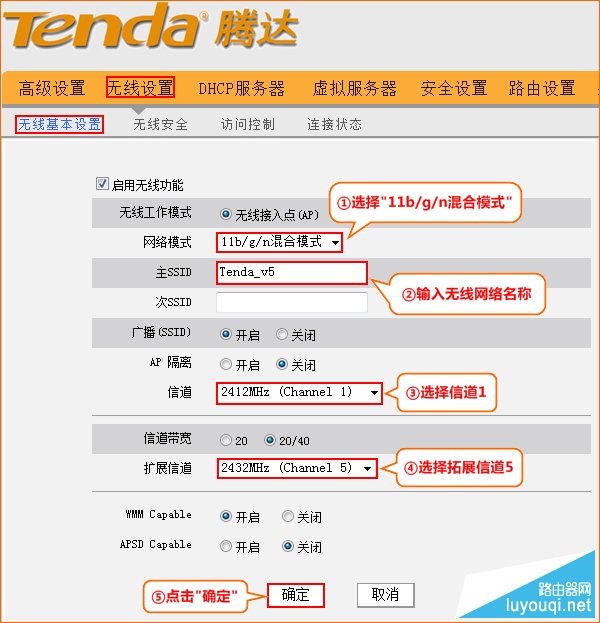
4. 点击“无线安全”设置路由器A的无线加密信息:
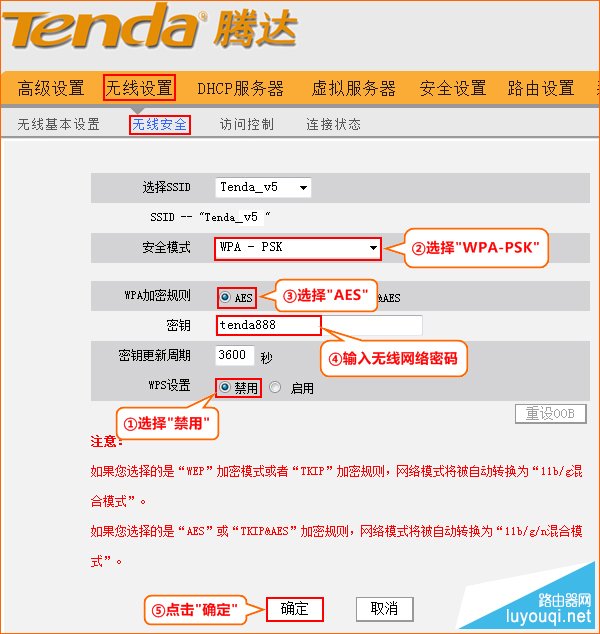
TP-link无线路由器WDS桥接设置方法图解
随着无线网络的发展,现在越来越多的公司及企业都已经开始布局无线局域网,今天我们主要介绍下适合中小企业的无线路由器桥接或WDS功能。文章以TP-link WR841N无线路由器设置为例,其它路由器参考设置思路进行设置。 上图所示为一小型企业无线网络,A、B、C三
第三步:路由器B扫描路由器A的无线信号,确保安全模式和加密规则与路由器A保持一致
找一根网线,一头接电脑,一头连接路由器B的1/2/3/4任意口
1.登录路由器B扫描路由器A的无线信号
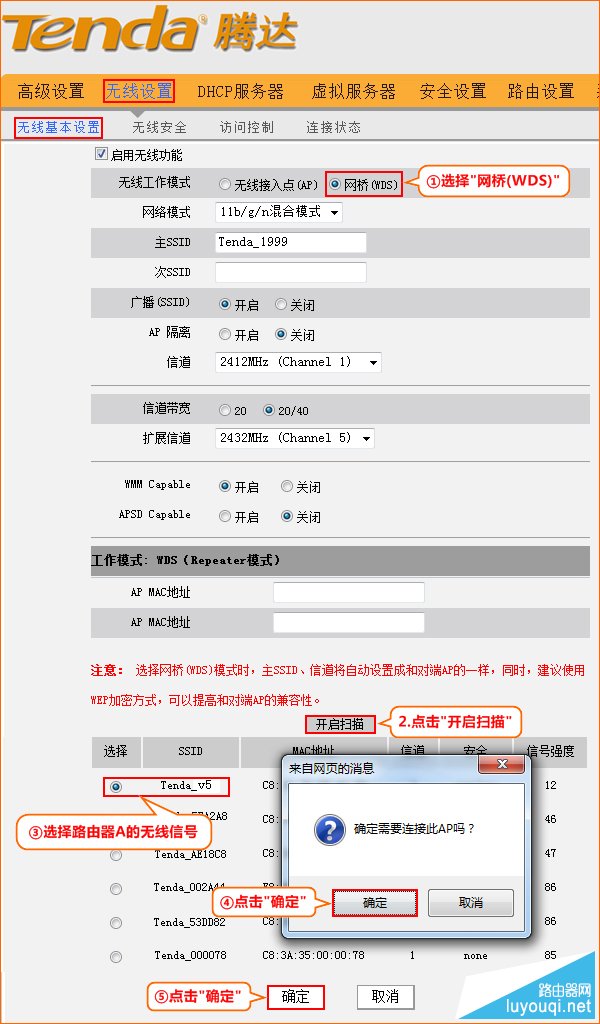
2.确保路由器B的“安全模式”,“加密规则”,“密钥”,与路由器A保持一致
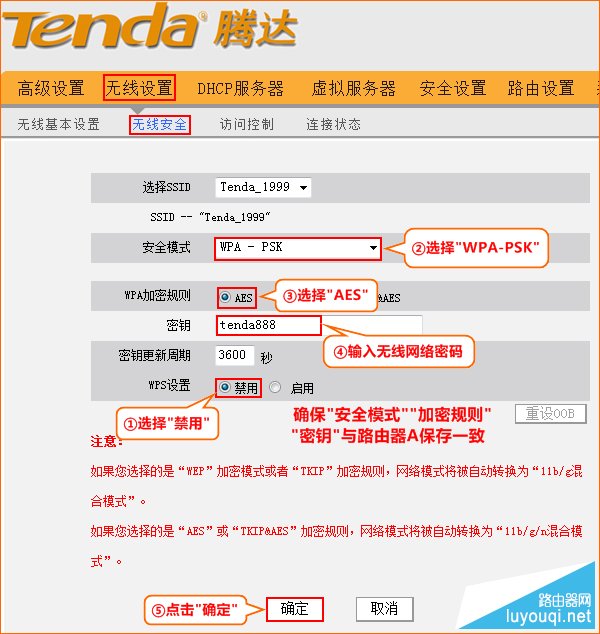
第四步:关闭路由器B的DHCP功能,修改LAN口地址
1.关闭路由器B的DHCP功能
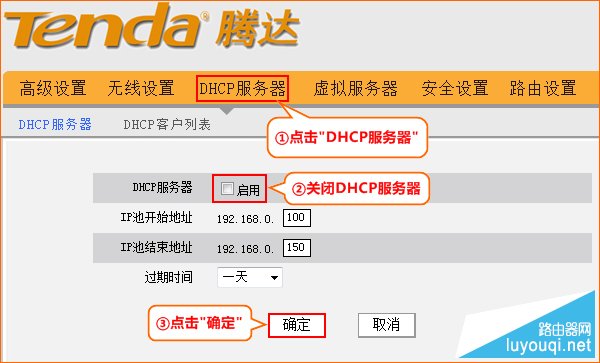
2.修改路由器B的LAN口地址为192.168.0.2
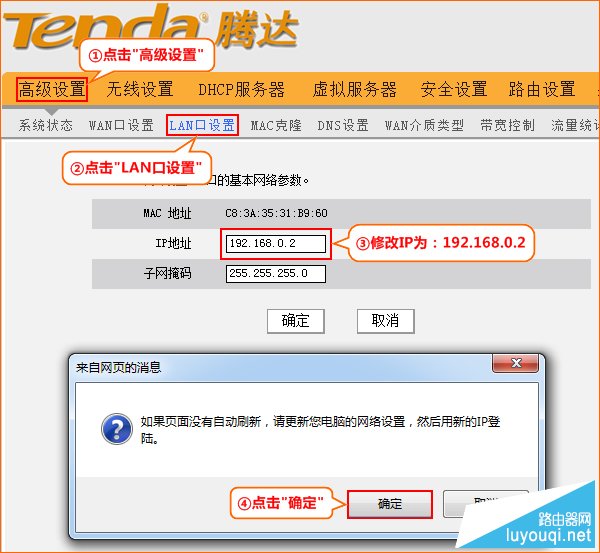
第五步:路由器A扫描路由器B的无线信号
2.登录路由器A扫描并添加路由器B的MAC地址
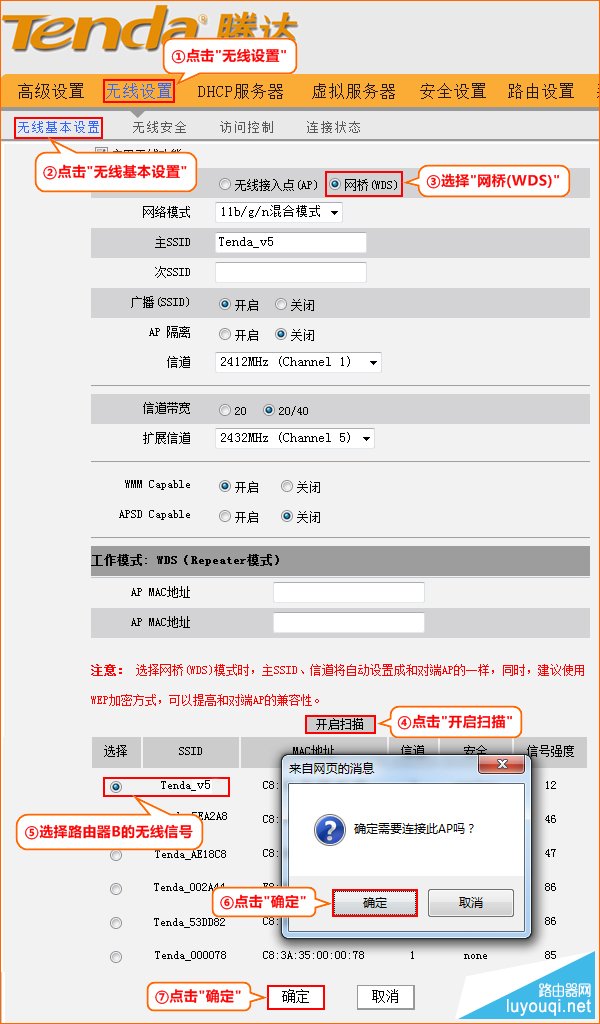
第六步:测试WDS是否桥接成功
1.参照步骤一,将电脑本地连接ip地址改为自动获取
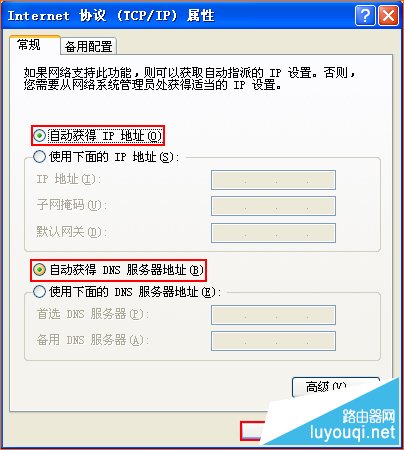
2.右键点击“本地连接”- “状态”-“支持”,如果地址类型为“通过DHCP指派”且默认网关为192.168.0.1证明
WDS桥接已成功
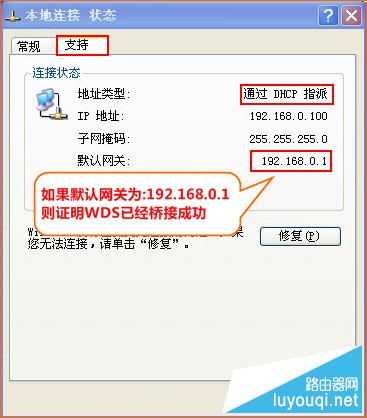
磊科NMW1324MF交换机的安装教程图解
许多企业都在使用磊科NMW1324MF交换机,这款交换机安装比较简单,如果不懂的用户可以参考下面的安装指南。 一、 安装前的准备 1、放置交换机的表面必须至少能承重4kg。 2、供电的电源插座距离交换机须在1.8米之内。 3、确保电源线两端已可靠地连接在交换机后面板上的电






